Android: نحوه تغییر یا حذف کد پین تلفن هوشمند خود ، نحوه تغییر یا حذف کد پین خود?
نحوه تغییر یا حذف کد پین خود
جدید به طور داوطلبانه تلفن هوشمند خود را مسدود کنید: برای دسترسی به درخواست کد PUK خود ، می توانید به طور عمدی سه کد پین بد را وارد کنید. سپس فقط باید آن را وارد کنید تا به تنظیم مجدد کد پین دسترسی پیدا کنید.
Android: نحوه اصلاح یا حذف کد پین تلفن هوشمند خود
شما می خواهید بدانید که چگونه کد پین تلفن هوشمند Android خود را تغییر دهید ? در این آموزش سریع ، ما توضیح می دهیم که چگونه می توان در چند مرحله ساده انجام داد ، بلکه همچنین نحوه حذف یا فعال کردن این کد در صورت لزوم.
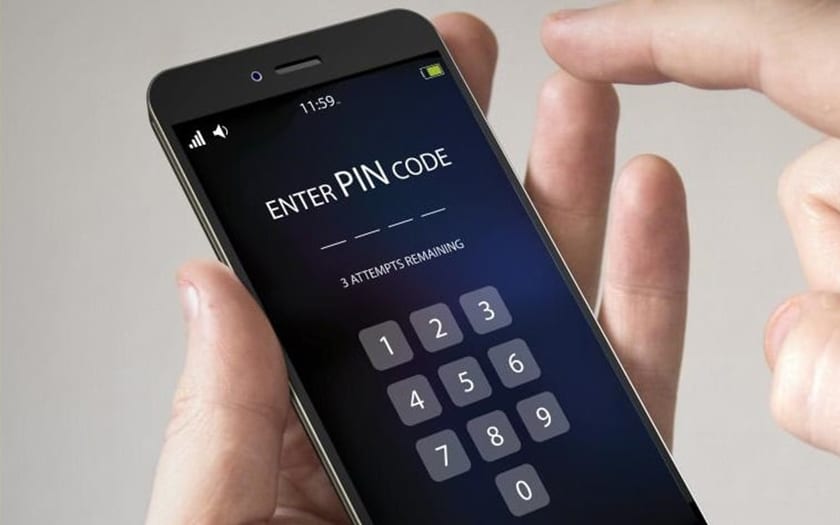
ما بیشتر و بیشتر از کد سیم کارت غافل می شویم. به حدی که غیرفعال شود ، یا با کد پین پیش فرض باقی مانده است (معمولاً 0000 یا 1234). مشکل این کد این است که وقتی بارها و بارها کدهای اشتباه را وارد می کنید ، باید کد باز کردن قفل PUK را از اپراتور خود بخواهید. اما در برخی موارد ، حضور این کد ممکن است امنیت اضافی باشد. بنابراین ما نحوه تغییر آن را توضیح می دهیم ، آن را غیرفعال کرده و دوباره فعال می کنیم.
- Android: نحوه تغییر کد پین
- Android: نحوه غیرفعال کردن کد پین
- Android: چگونه می توان کد پین را دوباره فعال کرد
- کد پین: چرا نمی توانم پارامتر را در مکان مشخص شده پیدا کنم ?
- نظرات
Android: نحوه تغییر کد پین
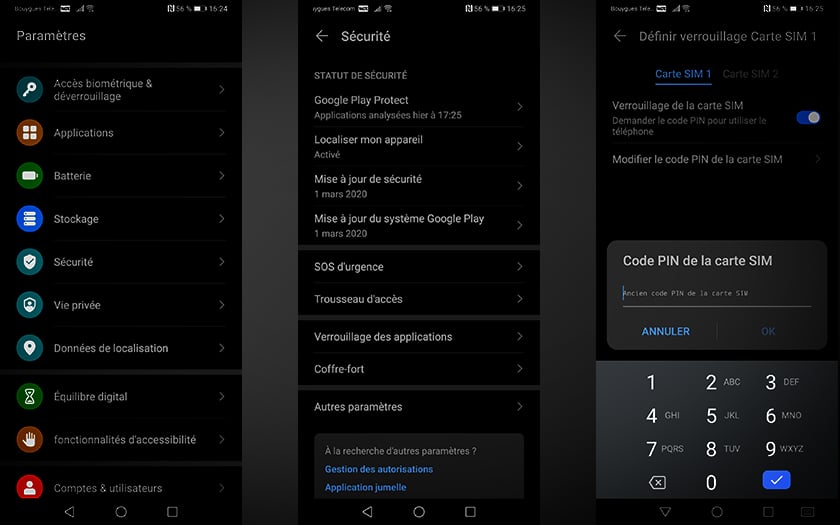
- رفتن به تنظیمات> ایمنی> قفل سیم کارت *
- دست زدن به برای اصلاح
- دستورالعمل ها را دنبال کنید
احتیاط: برای تغییر کد پین باید کد پین فعلی را بدانید.
Android: نحوه غیرفعال کردن کد پین
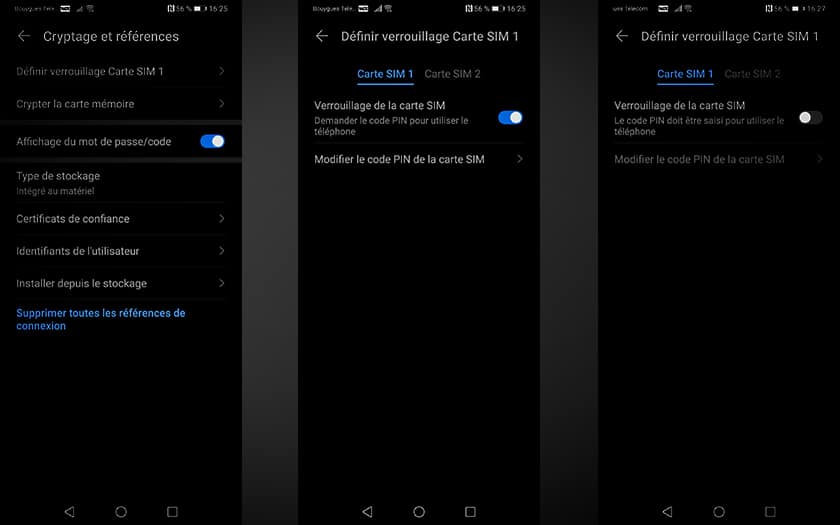
هیچ چیز ساده تر نیست:
- رفتن به تنظیمات> ایمنی> قفل سیم کارت *
- چک کردن قفل سیم کارت
Android: چگونه می توان کد پین را دوباره فعال کرد
- رفتن به تنظیمات> ایمنی> قفل سیم کارت *
- بررسی قفل سیم کارت
- یک کد جدید را تعریف کنید
کد پین: چرا نمی توانم پارامتر را در مکان مشخص شده پیدا کنم ?
* البته این مراحل مراحل کلی است. برخی از مارک ها این گزینه را در منوها با عناوین کمی متفاوت قرار می دهند:
سامسونگ
- رفتن به تنظیمات> داده های بیومتریک و ایمنی> سایر تنظیمات امنیتی> قفل سیم را تعریف کنید
هواوی / افتخار
- رفتن به تنظیمات> ایمنی و محرمانه بودن> پارامترهای دیگر> رمزگذاری و منابع> تعریف سیم کارت 1/سیم 2 کارت 2
شبه
- رفتن به تنظیمات> تنظیمات اضافی> محرمانه بودن> قفل سیم کارت
آیا این راهنما به دردتان خورد ? پیشنهاداتی برای بهبود آن ? اعلامیه cotre را در نظرات به اشتراک بگذارید.
- اشتراک اشتراک ->
- توییتر
- اشتراک گذاری
- ارسال به یک دوست
نحوه تغییر یا حذف کد پین خود ?
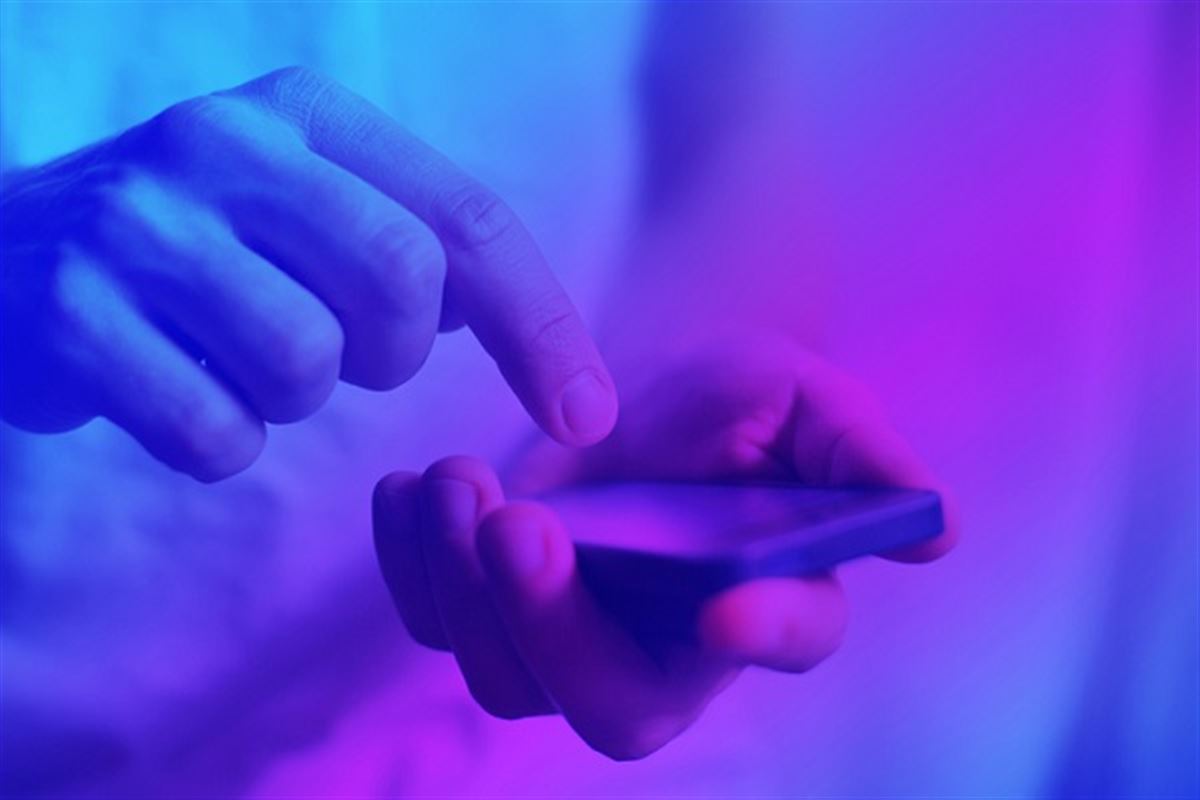
چهار چهره کوچک می تواند ما را سخت کند وقتی که آنها را از دست دادیم ! شما قبلاً آن را تجربه کرده اید ، این لحظه که دیگر کد پین خود را در ذهن ندارید و بنابراین دسترسی به تلفن خود برای شما غیرممکن است. نحوه تغییر یا حذف آن در آیفون یا تلفن هوشمند Android خود ? ما برای شما توضیح می دهیم.
کد پین چیست ?
همیشه خوب است بدانید که ما در مورد چه چیزی صحبت می کنیم: کد کاج به معنای پمتقاضی مندندان سازی نهUmber ، یعنی شماره شناسایی شخصی. این یک رمز عبور حداقل چهار رقم است ، که به سادگی به شما امکان می دهد با احتراق به تلفن هوشمند خود دسترسی پیدا کنید. هدف آن ساده است: با اجتناب از هر کسی برای باز کردن اطلاعات شخصی خود ، محتوای تلفن را ایمن کنید.
کد پین سه تست ارائه می دهد: پس از آن سیم کارت در تلفن شما به طور خودکار مسدود می شود. برای جلوگیری از وارد کردن رمز عبور اشتباه ، در معرض خطر تغییر سیم کارت ، کارت پلاستیکی کوچکی را که سیم کارت شما در آن ادغام شده بود ، بگیرید. سپس کد چهار ضلعی تلفن هوشمند خود را پیدا خواهید کرد. شما هنوز هم باید آن را در دست داشته باشید !
چگونه وقتی کد پین خود را از دست دادید چگونه انجام دهیم ?
شما دیگر کد پین خود را به خاطر نمی آورید و کارتی را که در آن نشان داده شده است از دست داده اید ? وحشت نکنید. در اینجا دو راه حل وجود دارد که به شما امکان می دهد این مشکل را حل کنید:
جدید به طور داوطلبانه تلفن هوشمند خود را مسدود کنید: برای دسترسی به درخواست کد PUK خود ، می توانید به طور عمدی سه کد پین بد را وارد کنید. سپس فقط باید آن را وارد کنید تا به تنظیم مجدد کد پین دسترسی پیدا کنید.
جدید یک ترکیب دیجیتالی وارد کنید : از طریق صفحه کلید تلفن خود ، فرمول را وارد کنید ** 05*کد PUK*کد پین جدید*کد پین جدید#. این به شما امکان می دهد کد پین خود را به لطف شکل تنظیم کنید.
در هر دو مورد ، شما باید کد PUK خود را بدانید. اگر اینگونه نباشد ، او را نیز در نامه ای که حاوی … سیم کارت شما است نیز پیدا می کنید.
نحوه تغییر یا غیرفعال کردن کد پین در Android ?
برای تغییر یا غیرفعال کردن کد پین در تلفن هوشمند Android ، باید این مراحل را دنبال کنید:
-برای تغییر کد پین: بروید پارامتر> ایمنی> قفل سیم کارت. سپس بر روی “اصلاح” کلیک کرده و سپس کد پین سیم کارت را تغییر دهید تا کد جدید خود را تایپ کنید. برای تأیید ، بار دوم آن را وارد کنید. در آخر ، به سادگی تأیید کنید تا اصلاح کد پین خود را ضبط کنید.
– برای غیرفعال کردن کد پین: باز کنید تنظیمات> ایمنی> صفحه قفل. سپس قبل از وارد کردن کد خود بر روی “قفل قفل” کلیک کنید که به شما امکان دسترسی به تلفن هوشمند خود را می دهد. برای غیرفعال کردن کد پین “هیچ” را انتخاب کنید و سپس دوباره کد خود را تهیه کنید. تأیید کنید و کد پین شما غیرفعال خواهد شد !
نحوه تغییر یا غیرفعال کردن کد پین در آیفون ?
شما می خواهید کد پین را در آیفون خود تغییر داده یا غیرفعال کنید ? در اینجا مراحلی برای انجام دو دستکاری وجود دارد:
– برای تغییر کد PIN: به تنظیمات خود دسترسی پیدا کنید و سپس فشار دهید تلفن> سیم کارت پین> اصلاح. کد پین فعلی خود را وارد کنید و با کلیک روی “OK” در سمت راست بالای آیفون خود اعتبار دهید. سپس قبل از تأیید کد پین جدید را وارد کنید ، سپس بار دوم کد پین جدید را برای نهایی کردن تغییر نشان دهید.
– برای غیرفعال کردن کد پین: تنظیمات آیفون خود را باز کنید و سپس روی بخش “تلفن” کلیک کنید. سپس “سیم کاج” را انتخاب کرده و با تایپ روی نماد سبز گزینه را انتخاب کنید. کد پین آیفون 12 شما غیرفعال است.


